有时,在win7系统中,我们需要使用桌面图标和任务栏来快速打开应用程序或电脑设置。如果win7电脑桌面图标和下方任务栏都消失了怎么办呢?下面小编就教下大家win7电脑桌面图标和下方任务栏消失的解决方法。
1、如果屏幕上已经什么都没有的话,那么咱们就如法通过屏幕上的任何图标来进行操作了,这个时候我们可以用快捷键Ctrl+Alt+Delete即可调出任务管理器窗口。
2、切换到【进程】选项卡,如下图所示。
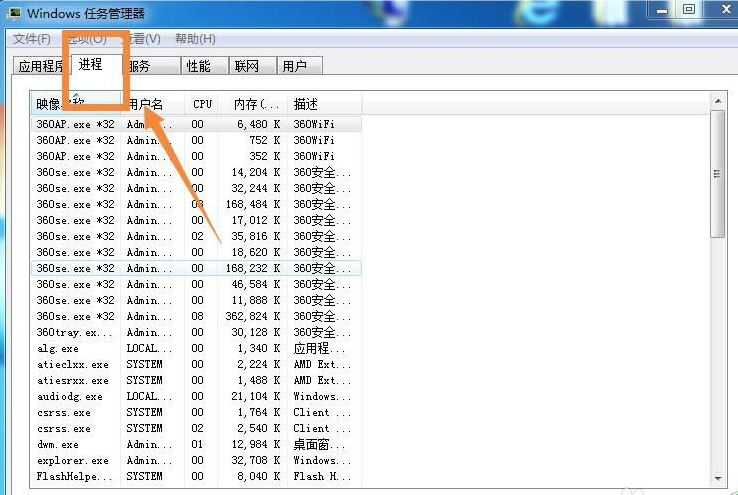
3、然后再找到下方的【explorer.exe】,将explorer.exe结束进程。
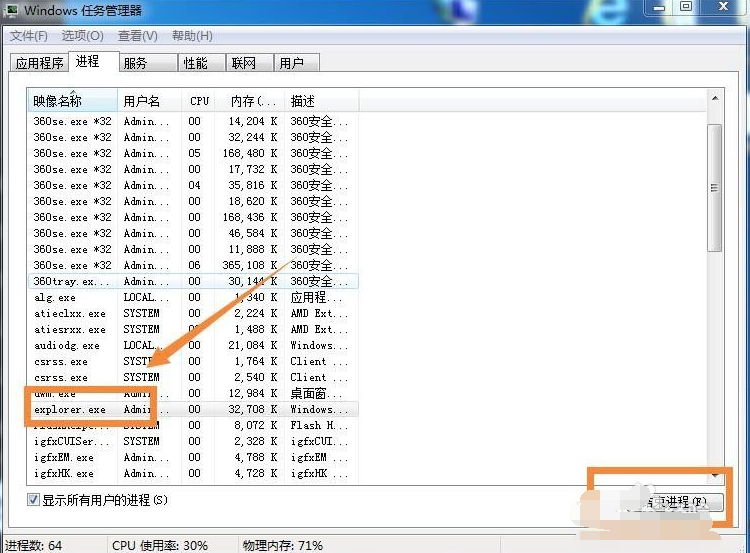
4、依次点击【文件——新建任务】。
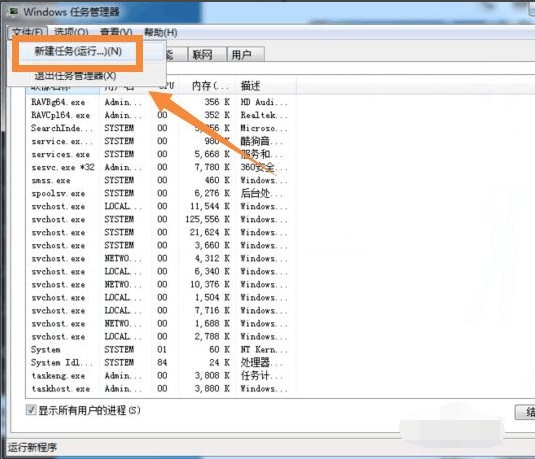
5、会弹出一个【创建新任务】窗口,如下图所示。
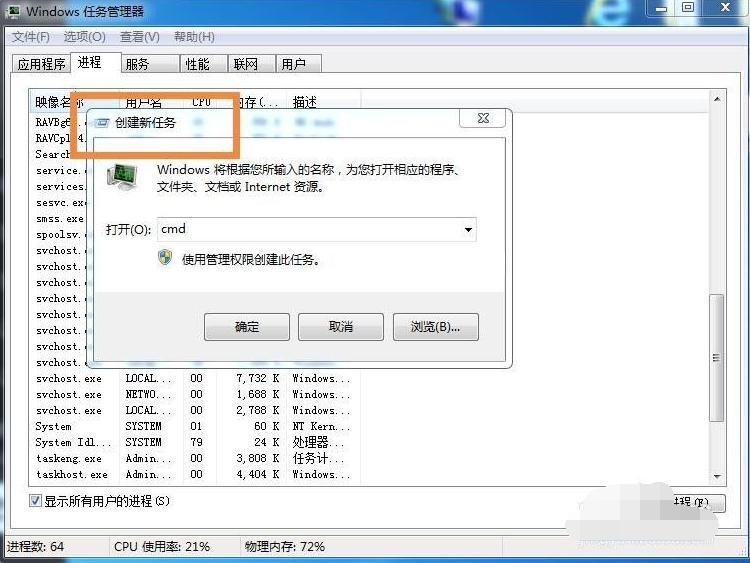
6、然后再输入【explorer】,再点击【确定】按钮即可。
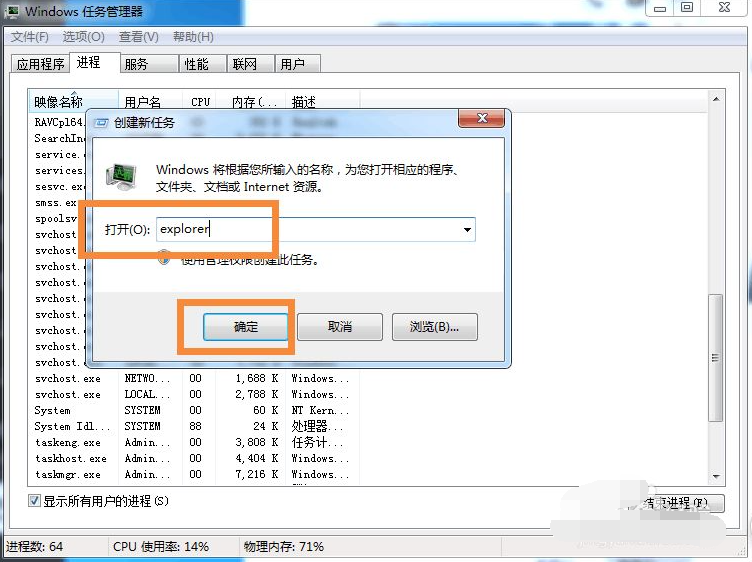
以上便是win7电脑桌面图标和下方任务栏消失的解决方法,操作非常简单,有需要的小伙伴可以按照教程进行操作哦。
以上是win7电脑桌面图标和下方任务栏都消失了怎么办的详细内容。更多信息请关注PHP中文网其他相关文章!




